兼容MS Word的文档保护和可编辑区域
使用TX Text Control .NET Windows Forms X15可以通过限制内容的格式和编辑来保护文档。 保护文档时,可以定义文档是完全锁定还是可以应用格式。
可编辑区域是受保护文档中的异常,可以通过开始位置和长度或通过TXTextControl.Selection定义。 这些区域可以嵌套并重叠。 每个TXTextControl.EditableRegion通过TXTextControl.EditableRegion.UserName属性与用户相关联。 只有该用户可以编辑区域,当文档被设置为只读。
图表布局功能区选项卡
可以使用reporting框架的TXTextControl.DocumentServer.MailMerge将二维和三维图表对象添加到文档并与数据合并。 TXTextControl.Windows.Forms.Ribbon.RibbonChartLayoutTab可以直接在基于TX Text Control的应用程序中用作开箱即用的功能区选项卡。 图表插入下拉按钮已被重新设计,并受MS Word中可用的图表类型的启发。
使用TXTextControl.Windows.Forms.Ribbon.RibbonFrameLayoutTab选项卡,可以调整典型的基于框架的对象布局设置,例如位置,文本包装和大小。 此外,在“类型和外观”组中,图表类型可以更改,并且可以使用其他3D设置。
上下文迷你工具栏
受到Microsoft Word的启发,新的TXTextControl.MiniToolbar是提供最常见格式化功能的完整功能区工具栏的小版本。 当选择文本或者右键或左键选择文本时,迷你工具栏出现。
这种上下文相关的工具栏对于快速格式化任务非常方便,而无需将鼠标从选择区域前后移动到完整的功能区栏。
右键单击某个选择或对象(如表格或文本框)时,上下文功能将显示在小工具栏中。
页眉和页脚中的水印
在页眉和页脚与主文本重叠的内容是一个很广泛的需求。 这通常用于信头模板中,将地址放置在主文本一侧的文本框中。 此内容在每个页面上重复,因此是页眉或页脚文本部分的一部分。
当页眉和页脚被禁用时,对象可以自由移动到页面上,并放在主文本的后面。 在同一节中插入新页面时,页眉和页脚所属的对象也将在后续页面上重复使用。
在表格中分页
分页设置与下一个和分页符保持之前,现在可以在表中用来控制分页符。 表行的第一段决定如何处理完整的行。 如果一个表行的第一个段落有下一个设置,那么整个表格行就像下面的表格行一样位于同一个页面上。
选择文本后面的对象
新的TXTextControl.TextControl.SelectObjects属性控制位于文本后面的对象的选择。 当此属性设置为True时,单击鼠标在背景中选择对象。 否则,当此属性设置为False时,将选择对象前面的文本。
.NET Framework 更新
从X15(25.0)开始,我们的Windows Forms产品需要.NET Framework 4.0及更高版本。 v4.5不是必须的,只要在目标机器上安装v4.0即可。 要了解有关支持的Windows版本的更多信息,请参阅此MSDN文章:
.NET Framework System Requirements
Windows Forms的新类,属性,方法和事件
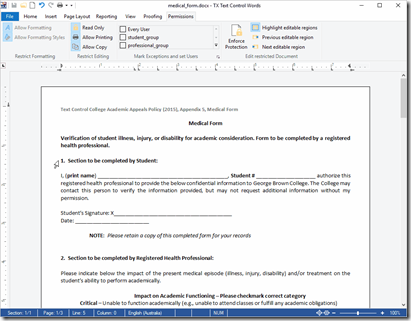
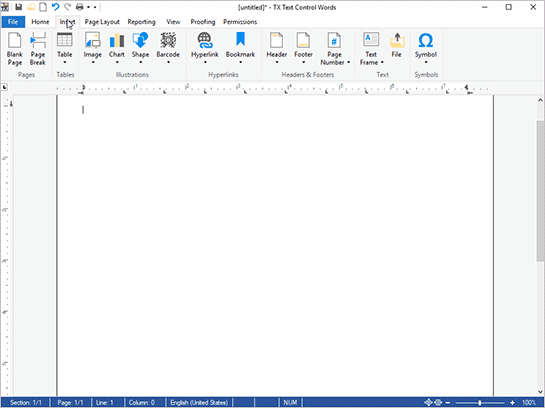
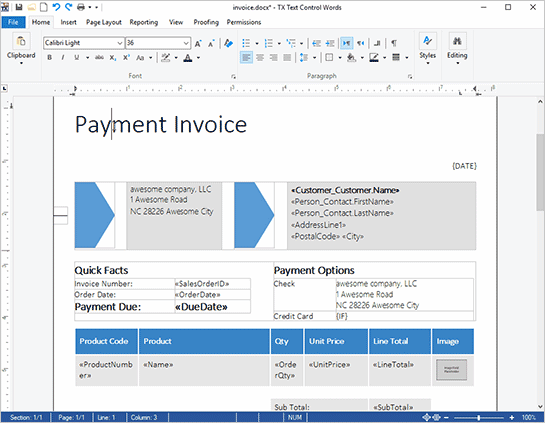
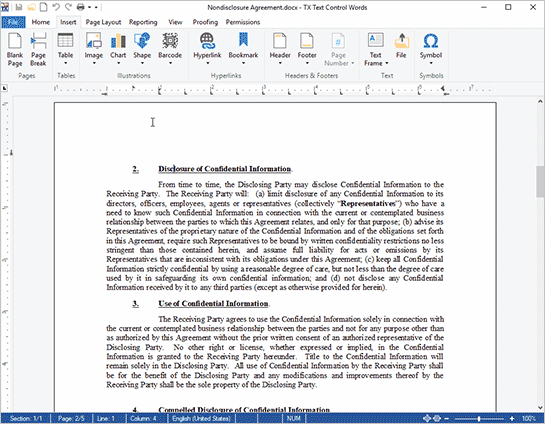
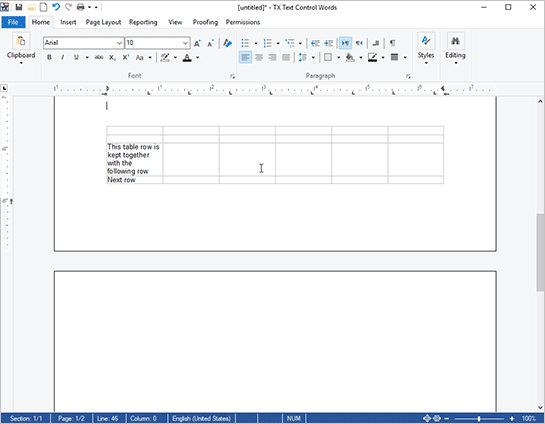
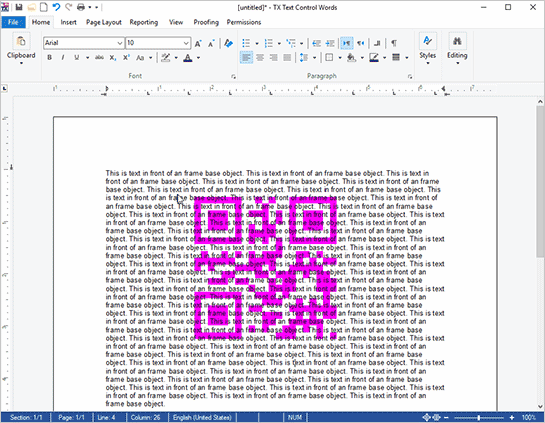





.K1AHo.png)








